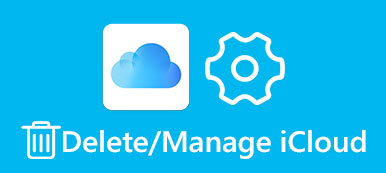根据最近的一项调查,听音乐是iPhone和iPad用户中最受欢迎的活动之一。 考虑到Apple Music和iTunes Store中有很多独家内容,iOS用户更喜欢在任何地方欣赏设备上的音乐。
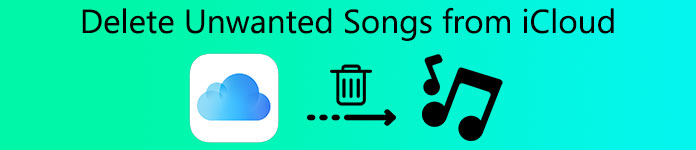
为了赶上这种趋势,Apple发布了iCloud音乐库功能,将您最喜爱的歌曲备份到iCloud。 另一方面,这意味着从iCloud删除歌曲的过程与其他数据类型不同。 幸运的是,在本教程中,您可以了解 如何从iCloud中删除歌曲 在iDevice和计算机上。
- 部分1:如何从iPhone,iPad或iPod touch上的iCloud音乐库中删除歌曲
- 部分2:如何从Windows或Mac上的iCloud音乐库中删除歌曲
- 部分3:如何从Android上的iCloud音乐库中删除歌曲
- 部分4:如何从iCloud恢复已删除的音乐
部分1:如何从iPhone,iPad或iPod touch上的iCloud音乐库中删除歌曲
从iCloud删除歌曲的最简单方法是在iOS设备上执行此操作。 订阅Apple Music或iTunes Match后,您的歌曲将保存到iCloud iCloud的音乐库 自动。 当您从iCloud音乐库中删除歌曲时,它们将从与相同Apple ID关联的设备中删除; 反之亦然。 请记住,如果您从iCloud音乐库中删除某首歌曲,则无法恢复。
步骤1。 要从iOS设备上的iCloud删除歌曲,请打开iOS音乐应用,然后从底部转到“库”标签。
步骤2。 找到您要删除的歌曲或播放列表,长按该项或使用3D Touch激活菜单栏。
步骤3。 如果已将歌曲下载到设备,请依次点击“删除”>“从库中删除”,以从iCloud音乐库中删除歌曲; 否则,请直接点击菜单栏上的“从库中删除”。
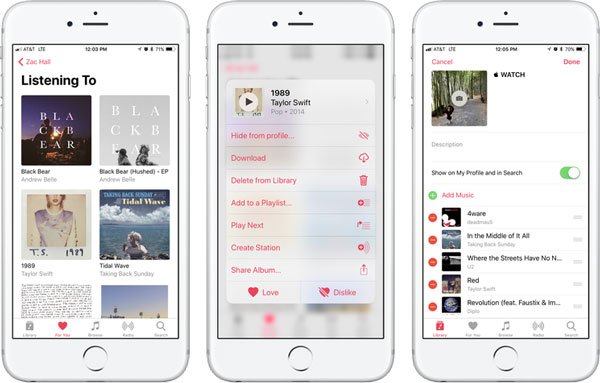
音乐应用程序显示下载的歌曲和在线音乐混合。 如果您只想查看下载的音乐,请点按库中的已下载音乐。
当您看到屏幕顶部弹出“仅在此[设备]上显示音乐”消息时,请点击“库”以显示您的完整库。
部分2:如何从Windows或Mac上的iCloud音乐库中删除歌曲
iTunes不仅允许您购买和下载音乐,还可以帮助您从iCloud音乐库中删除歌曲。 虽然有点复杂,但下面的说明可以帮助您完成它。
步骤1。 使用设备包装盒附带的Lightning电缆将iOS设备连接到计算机。 启动iTunes客户端并确保已将其更新到最新版本。
步骤2。单击窗口左上角的“设备”按钮,然后点击“音乐”按钮打开您的库。
步骤3。 选择左侧栏中的“歌曲”,然后您可以查看所有添加到库中的音乐。 选中每首歌曲前面的复选框以从iCloud音乐库中删除。 要一次选择所有歌曲,请在Mac上按“ Cmd” +“ A”,在Windows上按“ Ctrl” +“ A”。
步骤4。 接下来,展开顶部功能区上的“歌曲”菜单,然后选择“删除”。 出现提示时,单击“删除项目”以确认从iCloud音乐库中删除歌曲。
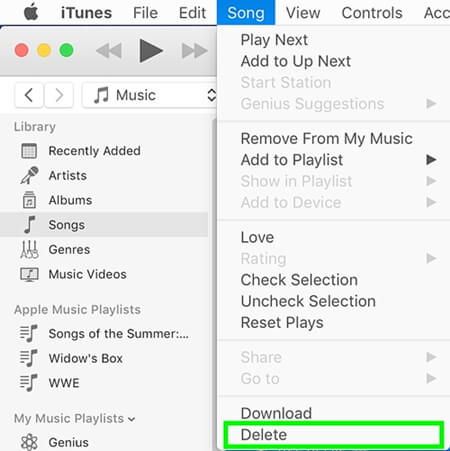
您应该了解这种方式是使用与相同Apple ID关联的iCloud音乐库从您的设备中删除所选歌曲。
部分3:如何从Android上的iCloud音乐库中删除歌曲
现在,Apple Music应用程序已经发布了Android版本。 这意味着您可以使用跨iOS和Android的iCloud音乐库,这样就可以从Android上的iCloud音乐库中删除歌曲。
步骤1。在 Android 设备的应用程序屏幕上启动 Apple Music 应用程序。打开屏幕顶部有三横线的菜单,然后选择“库”>“已下载的音乐”。
步骤2。 返回您的资料库以显示完整的资料库,选择一首不需要的歌曲。点击“删除”,然后单击“从资料库删除”将其从iCloud音乐资料库中删除。
步骤3。 如果要删除未下载到设备上的音乐,请转到“库”屏幕,选择所需项目,然后点按“从库中删除”以从iCloud中删除歌曲。
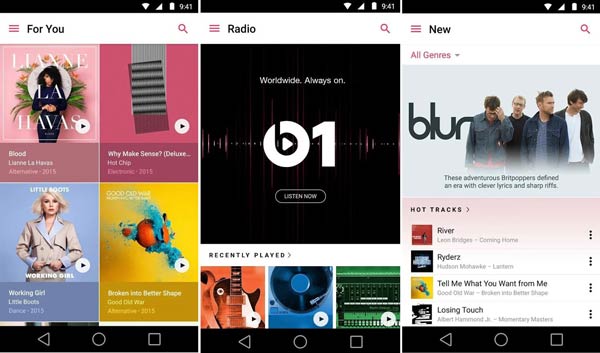
部分4:如何从iCloud恢复已删除的音乐
现在,您应该了解如何从iCloud中删除歌曲。 如您所见,iCloud是iPhone和iPad用户的流行备份服务,那么从iCloud恢复已删除的音乐呢? 答案是,如果没有第三方工具,您无法打开iCloud备份并恢复某些数据类型。 从这一点来说,我们推荐Apeaksoft iPhone数据恢复。 它的好处包括:
- 打开iCloud备份并预览其中的数据,包括音乐。
- 在原始条件下从iCloud备份中恢复所有音乐或某些歌曲。
- 无论是错误删除,系统崩溃还是恢复,都可以找回丢失的歌曲。
- 除音乐外,还支持更广泛的数据类型,如联系人,消息,通话记录,照片,视频等。
- 兼容 iPhone 16/15/14/13/12/11/X、iPad/iPad Pro/Air/mini 或更早一代、iPod Touch。
- 适用于 Windows 11/10/8/8.1/7/XP 和 macOS
简而言之,这是从iCloud恢复已删除音乐的最简单方法。
如何使用iPhone Data Recovery从iCloud恢复删除音乐
步骤1。 切换到iCloud备份恢复模式
根据您的操作系统,将正确版本的iPhone Data Recovery下载并安装到计算机上。 打开程序,然后选择左侧栏中的“从iCloud备份文件中恢复”; 然后在右侧登录您的Apple ID和密码。

步骤2。 在iCloud备份中预览音乐
显示列表时,选择 iCloud的备份 并点击“下载”按钮开始从设备中提取数据。 您可以选择“ App Audio”以开始扫描您的iCloud备份。 之后,您只需要耐心等待扫描过程即可。

步骤3。 从iCloud恢复已删除的歌曲
选中复选框,选择所需的歌曲,然后单击“恢复”按钮。 在弹出对话框中,放置目标以保存歌曲,然后再次单击“恢复”以完成操作。
不要错过
总结
多媒体内容始终是获得娱乐和放松的流行方式。 如果您在iOS设备上打开了iCloud音乐库,由于歌曲太多,您可能会收到消息说很快没有足够的存储空间。 按照我们的指南,您可以从iCloud音乐库中删除歌曲 在iPhone上释放存储空间,iPad,Windows和Mac。